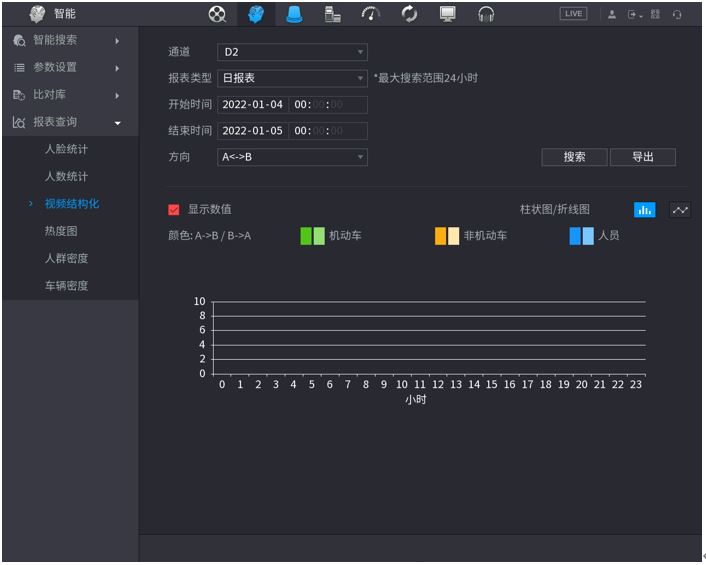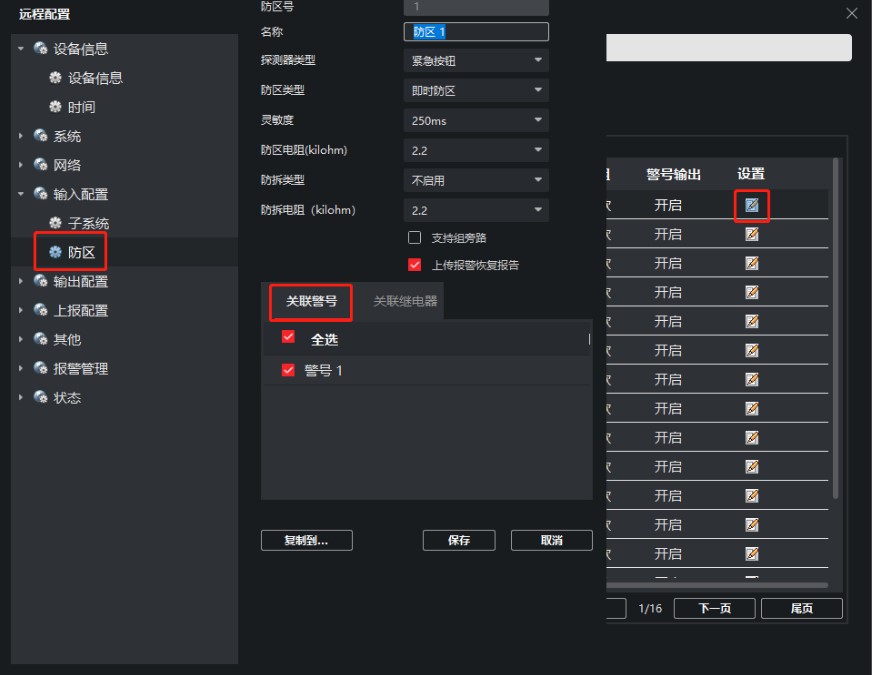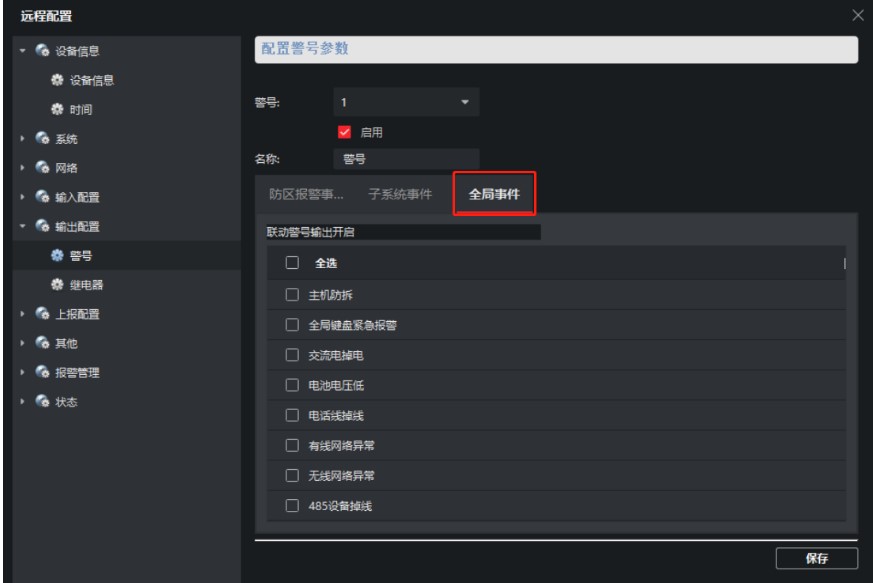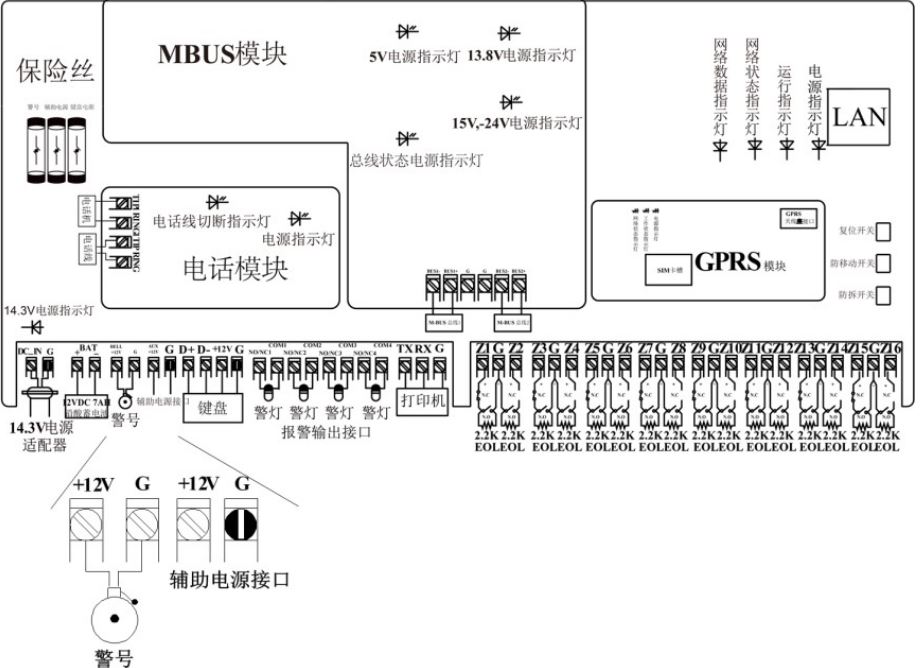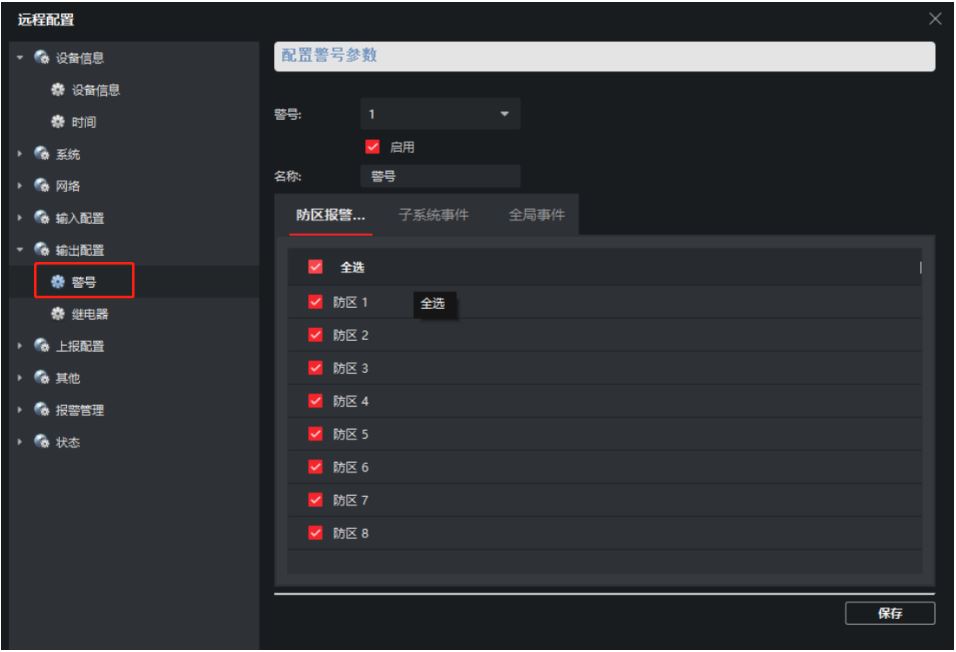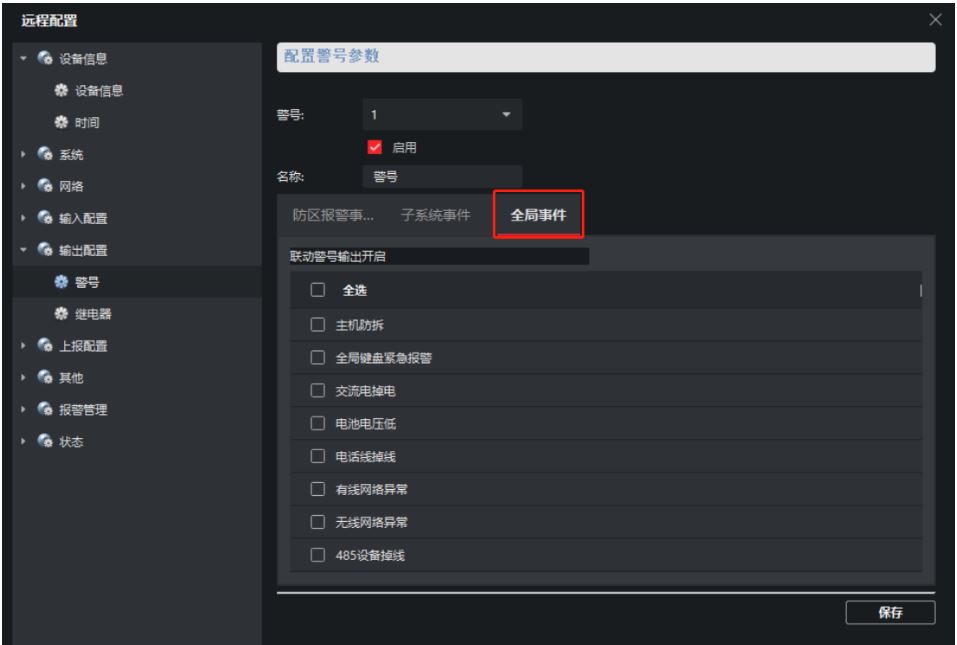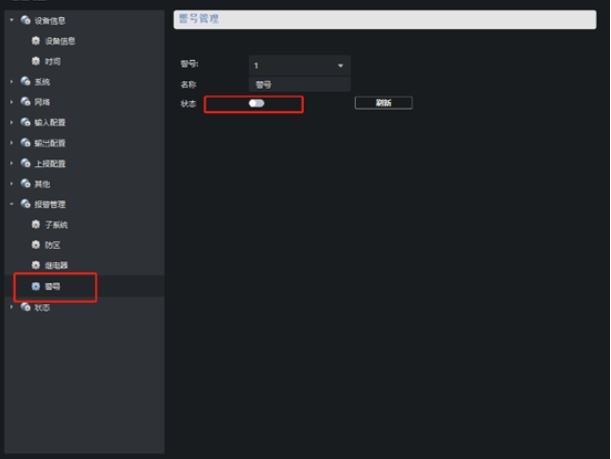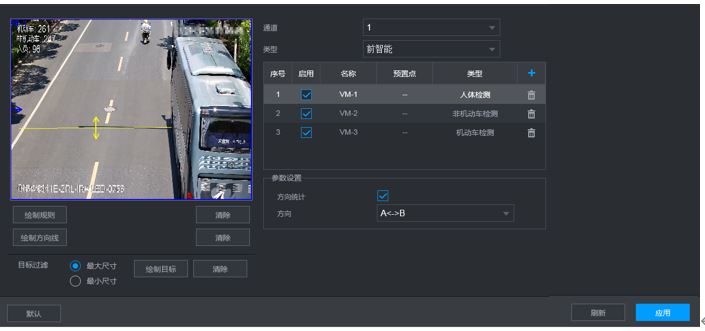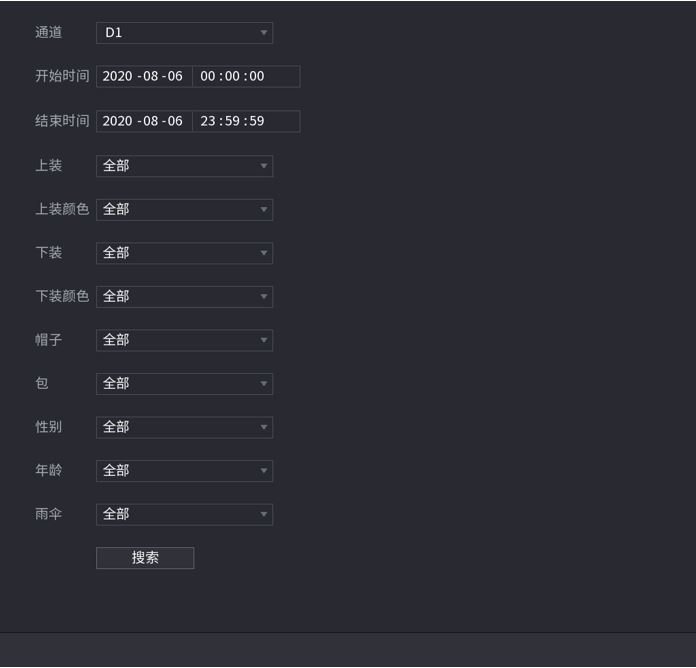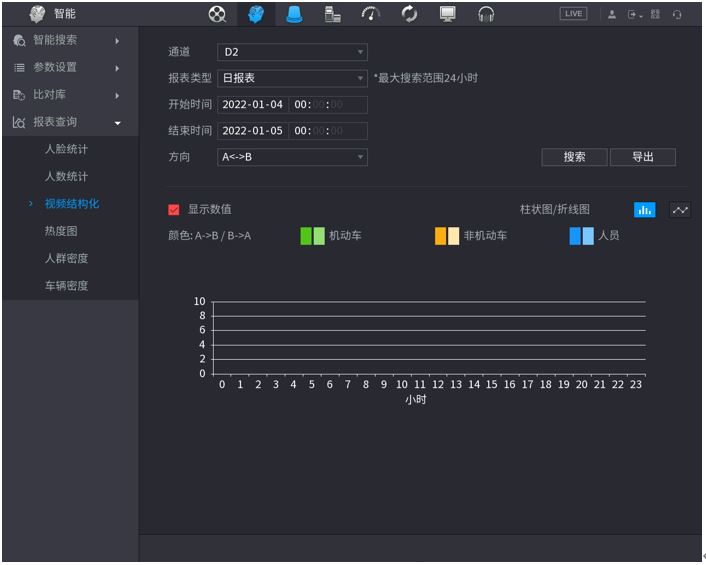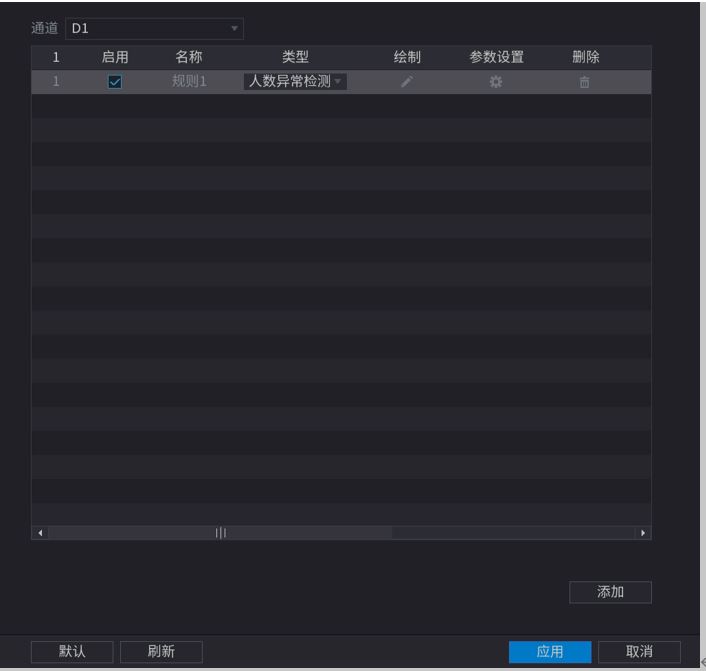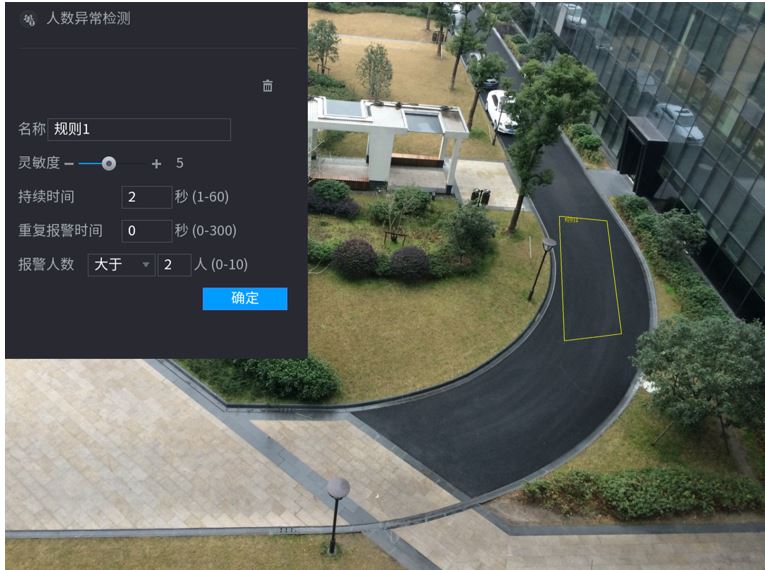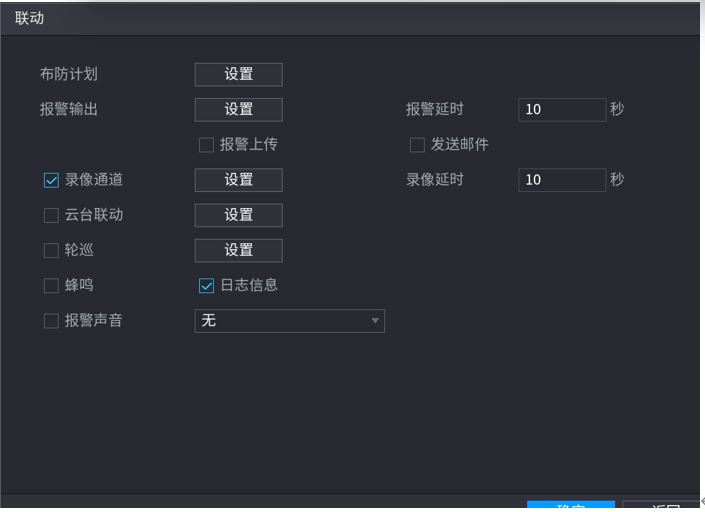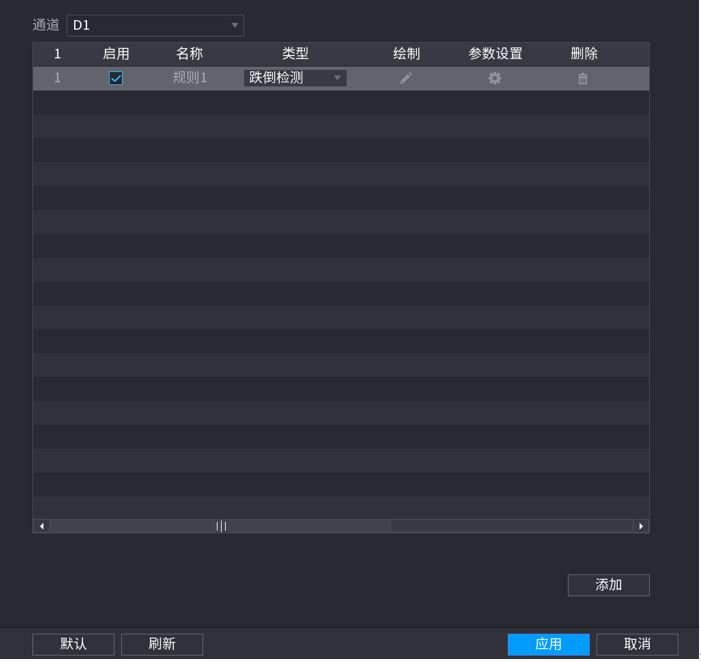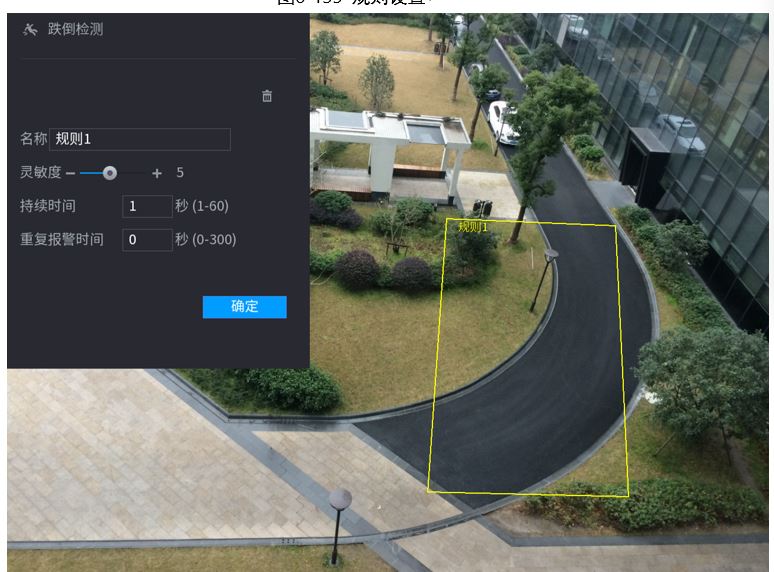使用前智能时,需要启用对应的智能方案后,智能检测功能才能生效,请参阅 :
大华录像机开启智能方案操作方法
视频结构化
当系统在检测区域内检测到人体、机动车和非机动车时,触发报警。
设置视频结构化
开启视频结构化的功能后,触发报警时,系统默认联动当前远程设备进行录像、日志和抓图,暂不支持设置其他报警联动事件。
前提条件
已关闭其他智能检测功能(例如人脸检测、人脸比对、通用行为分析等)。
操作步骤
步骤1、 登录本地界面,在预览界面右键选择“主菜单”。
步骤2 、在主菜单界面,选择“智能 > 参数设置 > 视频结构化”。
步骤3 、配置检测规则参数。
开启人体检测和非机动车检测时,支持同时开启人脸检测功能。
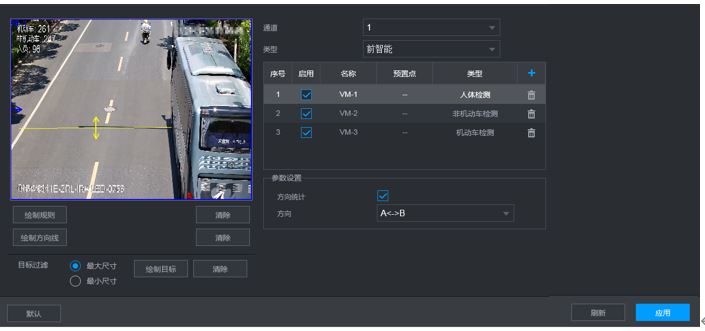
视频结构化参数说明:
通道 ————————-设置视频结构化规则通道。
类型————————- 选择“前智能”或“后智能”。
方向————————- 选择检测方向,支持选择A->B,B->A和A<->B。
目标过滤——————– 开启“目标过滤”后,不检测有效目标,不会触发报警。
智能搜索
搜索指定通道和时间段内的视频结构化检测结果并回放图片抓拍前后一段时间的录像,包括人体检测搜索、车辆检测搜索和非机动车检测搜索。
一、人体检测
设置通道、属性、查询时间等属性,查询符合条件的人体检测信息。
操作步骤
步骤1、 登录本地界面,在预览界面右键选择“主菜单”。
步骤2 、在主菜单界面,选择“智能 > 智能搜索 > 人体检测”。
步骤3 、选择通道、开始时间、结束时间和过滤条件,单击“搜索”。
二、机动车检测
通过设置事件类型、车辆属性等检索条件,查询符合条件的机动车检测信息。
操作步骤
步骤1 、登录本地界面,在预览界面右键选择“主菜单”。
步骤2 、在主菜单界面,选择“智能 > 智能搜索 > 机动车检测”。
步骤3 、选择通道、开始时间、结束时间和过滤条件,单击“搜索”。
注:选择“类型”为“白名单”或“黑名单”时,搜索结果中会显示黑白名单字样。
三、非机动车检测
通过设置事件类型、非机动车属性等检索条件,查询符合条件的机动车检测信息。
操作步骤
步骤1 登录本地界面,在预览界面右键选择“主菜单”。
步骤2 在主菜单界面,选择“智能 > 智能搜索 > 非机动车检测”。
步骤3 选择通道、开始时间、结束时间和过滤条件,单击“搜索”。
注:人体、机动车和非机动车搜索界面如下:
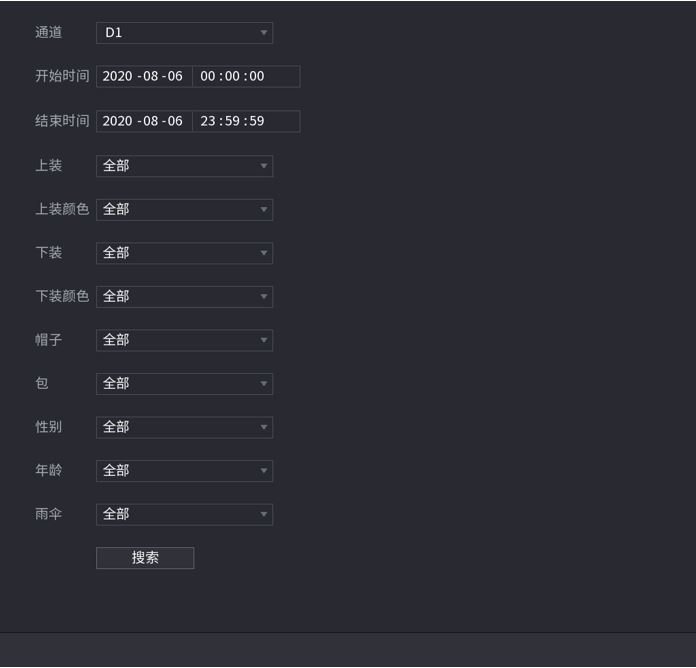
四、报表查询
搜索指定通道和时间段内的视频结构化报表,同时支持导出视频结构化报表。
● 数据遵循满覆盖原则,建议根据需要及时备份。
● 设备恢复出厂设置时,除了外部存储介质中的数据,其他数据都会被清除。外部存储介质中的数据可通过格式化等方法删除。
操作步骤
步骤1、 登录本地界面,在预览界面右键选择“主菜单”。
步骤2、 在主菜单界面,选择“智能 > 报表查询 > 视频结构化”。
步骤3 、选择通道,设置统计规则、报表类型、开始时间、结束时间和人数统计方向,单击“搜索”。